vlc播放器安卓版这是一款功能强劲的媒体播放器应用,凭借卓越性能与广泛兼容性而声名远扬。不管是播放本地视频、音乐,亦或是在线流媒体,VLC皆能从容处理。它支持众多媒体格式,几乎所有类型的媒体文件都能播放,且无需安装额外插件。VLC播放器的界面简洁直观,操作便捷,哪怕是首次使用的用户也能迅速掌握。除此之外,它还具备视频编辑、屏幕录制等实用功能,堪称音视频播放的绝佳之选。要是你在寻觅一款高效可靠的播放器,VLC绝对不容错过。
1.多格式支持:支持多种视频和音频格式,无需转换即可播放。
2.网络流媒体:支持播放网络流媒体,包括HTTP、RTSP、MMS等。
3.媒体库管理:方便管理本地媒体文件,支持文件列表和文件夹浏览。
4.高级播放控制:提供速度调节、章节跳转、字幕加载等高级播放功能。

1.界面简单:用户界面清爽,易于导航和操作。
2.定制皮肤:支持皮肤置换,满足个性化需求。
3.专业功能:提供专业的播放控制,满足高级用户的需求。
4. 具备强大兼容性:可支持Windows、macOS、Linux、Android及iOS等多种操作系统与设备。
1.开源软件:VLC是一款开源软件,免费且安全。
2.多平台支持:VLC可以在各种操作系统上运行,包括台式机和移动设备。
3.功能丰富:除了基本的播放功能外,VLC还提供了视频编辑和屏幕录制等实用工具。
4.社区支持:VLC拥有庞大的用户社区,提供丰富的插件和教程资源。
1. 如何下载VLC播放器?
答:你可以在VLC官网或者应用商店搜索“VLC”进行下载安装。
2. VLC播放器支持哪些媒体格式?
答:VLC播放器能够支持几乎全部主流的视频与音频格式,像MP4、AVI、MKV、FLV、MP3、WAV等等。
3. 如何在VLC播放器中添加字幕?
答:在播放视频时,点击屏幕下方的“字幕”按钮,选择相应的字幕文件即可。
4. 如何使用VLC播放器进行屏幕录制?
答:打开VLC播放器,在其主界面中,点击“媒体”菜单,从中选择“转换/保存”,接着点击“录制视频”选项来进行相关设置。
5. VLC播放器如何播放网络流媒体?
答:在VLC播放器主界面,点击“媒体”菜单,接着选择“打开网络串流”,最后输入流媒体地址就能播放。
6. 如何调整VLC播放器的播放速度?
答:播放视频时,可点击屏幕下方的“速度”按钮,也能通过键盘的“快进”与“快退”键来进行调整。
1、在本站下载并安装软件后,打开软件,首次使用软件需要开启相关权限确保软件正常运行。
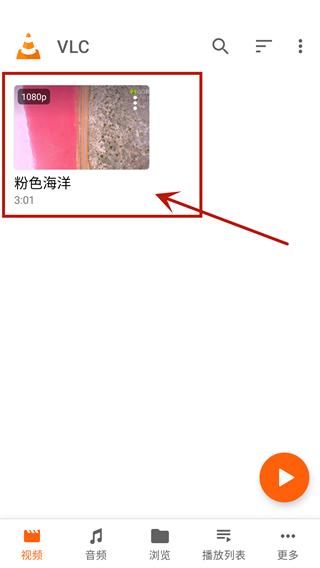
2、进入软件,系统会自动获取当前设备中的多媒体文件。若有需要,也能点击右上角的刷新按钮,重新进行导入。
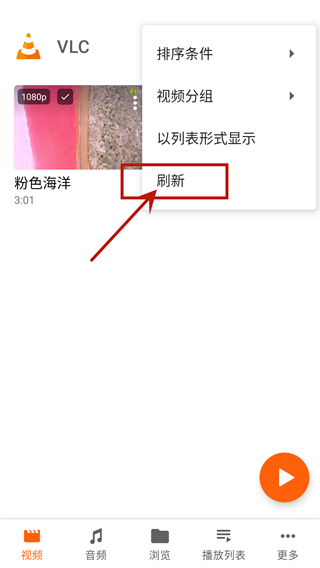
3、导入成功后只需点击想要观看的多媒体文件即可进入播放界面。
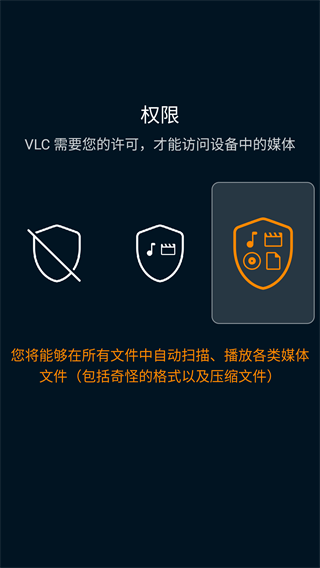
4、以视频文件来说,轻轻按下下方的播放器控制按钮,就能知晓每个按钮的用途。向上或向下滑动左侧屏幕,可对显示亮度进行控制;向上或向下滑动右侧屏幕,则能控制视频音量。轻轻点击屏幕两下,视频就会暂停或播放。向左或向右滑动屏幕,能够定位到具体位置。
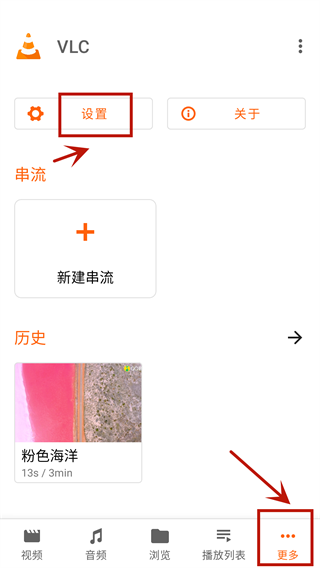
5、轻点视频右上角的按钮,即可发现诸多实用工具,像锁定屏幕、调整回放速度(倍速)以及添加书签等功能都一应俱全。